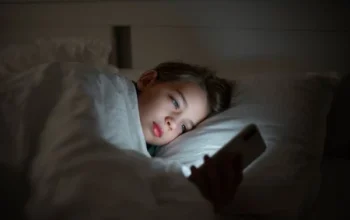Kalau Android TV kamu sedang bermasalah atau gangguan, kamu bisa melakukan proses update firmware didalamnya. Selain dapat mengatasi masalah yang ada, dengan update firmware ini Android TVmu juga akan memperoleh manfaat lainnya seperti peningkatan keamanan serta pembaharuan fitur. Cara Update Firmware Android TV dengan mudah selengkapnya dapat kamu simak dalam artikel berikut ini.

Cara Update Firmware Android TV
Melakukan pembaruan ini nggak bisa sembarangan. Perlu kehati-hatian didalamnya, apalagi kalau kamu melakukan pembaharuan secara manual. Jika tidak tepat, yang ada bukan keuntungan yang kamu peroleh, malah perangkat kamu akan jadi semakin bermasalah nantinya.
Update firmware ini selain bisa secara manual, bisa juga secara otomatis. Untuk pembaharuan secara otomatis, kamu bisa melakukannya dengan mengaktifkan fitur update otomatis pada pengaturan di Android TV kamu.
Untuk update secara manual sendiri, dapat dilakukan baik menggunakan jaringan internet atau flash drive USB. Kedua jaringan sama-sama bagus, namun, untuk koneksi yang kuat dan stabil, disarankan untuk kamu menggunakan jaringan internet, dalam hal ini Wi-Fi.
Pembaharuan firmware pada Android TV bukan saja perangkat akan memperoleh peningkatan keamanan serta pembaharuan fitur didalamnya. Lebih dari itu, performanyapun juga akan ditingkatkan baik pada kualitas suara, gambar, maupun aplikasi yang ada didalamnya.
Panduan Umum untuk Memperbarui Firmware Android TV Secara Manual
Keberhasilan melakukan update firmware di Android TV ini bergantung pada jaringan yang digunakan serta versi firmware yang terpasang, pastikan telah sesuai untuk model TV yang dimiliki. Jika kedua hal tersebut telah dipastikan, maka barulah proses pembaharuan dapat dilakukan. Untuk cara manual, lakukan dengan cara berikut ini:
- Hubungkan TV ke Wi-Fi dan buka Menu, Beranda, Bantuan, atau Setelan. Setelan yang tepat akan bergantung pada produsen atau model perangkat kamu
- Pilih Status & Diagnostics
- Pilih System Software Update
- Berikan izin pada sistem kamu untuk memperbarui firmware dan tunggu hingga selesai.
- Jangan menekan tombol apa pun atau mematikan TV selama proses berlangsung.
Cara sebelumnya adalah memperbaharui firmware secara manual dengan menggunakan Wifi. Jika kamu menggunakan USB drive, maka caranya adalah sebagai berikut:
- Temukan dan download versi update firmware
- Kirim file firmware ke perangkat kamu melalui USB atau storage lain
- Insert drive ke dalam port USB TV dan cek TV secara manual untuk detail bagaimana memasukkan TV kamu ke recovery mode
- TV kamu akan mengenali file di drive dan meminta persetujuan untuk mengimplementasikan update
- Tunggu file diinstal dan restart TV
Langkah-langkah diatas adalah prosedur secara umumnya saja. Untuk langkah-langkah lengkapnya kamu bisa mengecek situs web produsen TV Andoidmu di internet ya
Memperbarui TV Samsung Melalui Internet
Kalau brand Android TV kamu dari Samsung, maka kamu bisa memperbarui firmware pada TVmu dengan langkah-langkah berikut:
- Hubungkan TV kamu ke Wi-Fi.
- Tekan tombol Menu atau Setelan dengan remote kamu
- Temukan Pengaturan jika menekan Menu pada langkah pertama, lalu pilih Bantuan
- Pilih Software Update
- Tekan Update Now
- Kamu akan diminta untuk mengonfirmasi download jika update tersedia.
- Saat TV kamu mengunduh dan menginstal firmware, jangan tekan tombol apa pun atau matikan TV
- Tunggu TV restart dan menerapkan update
Memperbarui TV Sony Melalui Internet
Proses pembaharuan firmware pada TV Sony pada tiap modelnya cenderung nggak berbeda jauh. Saat terdapat pemberitahuan versi baru, pengguna dapat memutuskan, apakah akan langsung melakukan pembaharuan langsung atau kah tidak
Jika kamu setuju untuk melakukan pembaharuan langsung, maka kamu akan mendapatkan unduhan perangkat lunaknya didalamnya. Sebelum melakukannya, lakukan dulu persetujuan Kebijakan Privasi Sony berikut ini:
- Tekan tombol Bantuan pada remote control
- Buka Pengaturan Privasi
- Setujui Kebijakan Privasi dengan menekan pop-up
Jika pembaharuan telah dilakukan, kamu bisa menemukan unduhan perangkat lunak tersebut pada bagian kanan atas layar beranda untuk beberapa model, sementara untuk model lainnya, kamu akan mendapatkannya saat akan mematikan atau menghidupkan TV.